ppt 备注如何只在电脑显示投影不显示
Mar 14, 2020 am 09:10 AM
ppt
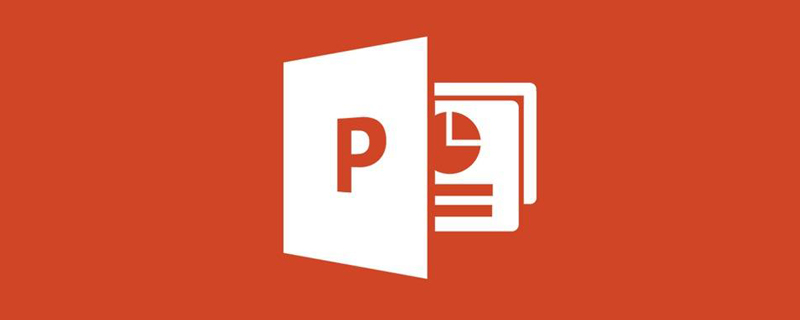
ppt 备注如何只在电脑显示投影不显示?
ppt 备注只在电脑显示投影不显示的方法
将电脑连接到投影仪,在“显示设置”中将模式设为“扩展。我的笔记本电脑是按住“Fn+F3”,在对话框中选择“扩展”,你可以查看你的笔记本电脑快捷键。
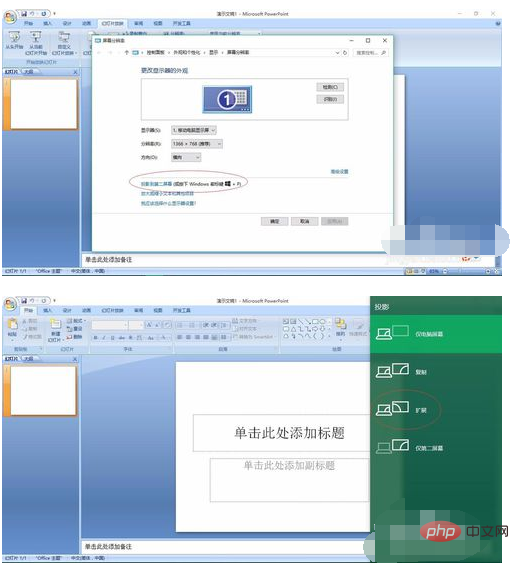
在需要放映的ppt右下方的“备注区”添加好备注

接下进行放映设置,选择“幻灯片放映”——“设置幻灯片放映”
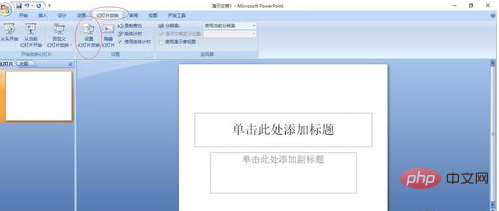
在弹出的对话框,幻灯片放映显示于“监视器2”(也就是投影仪画面),选择“显示演讲者视图”
由于我的电脑没有连接投影仪,所以选项是灰色的

最后点击放映就会发现自己的电脑屏幕和投影仪显示的画面不一样,就可以根据备注将想分享的内容讲给学生听
以上是ppt 备注如何只在电脑显示投影不显示的详细内容。更多信息请关注PHP中文网其他相关文章!
本站声明
本文内容由网友自发贡献,版权归原作者所有,本站不承担相应法律责任。如您发现有涉嫌抄袭侵权的内容,请联系admin@php.cn

热门文章
两个点博物馆:邦格荒地地点指南
4 周前
By 尊渡假赌尊渡假赌尊渡假赌
击败分裂小说需要多长时间?
3 周前
By DDD
仓库:如何复兴队友
3 周前
By 尊渡假赌尊渡假赌尊渡假赌
Hello Kitty Island冒险:如何获得巨型种子
3 周前
By 尊渡假赌尊渡假赌尊渡假赌
公众号网页更新缓存难题:如何避免版本更新后旧缓存影响用户体验?
3 周前
By 王林

热门工具标签

记事本++7.3.1
好用且免费的代码编辑器

SublimeText3汉化版
中文版,非常好用

禅工作室 13.0.1
功能强大的PHP集成开发环境

Dreamweaver CS6
视觉化网页开发工具

SublimeText3 Mac版
神级代码编辑软件(SublimeText3)













